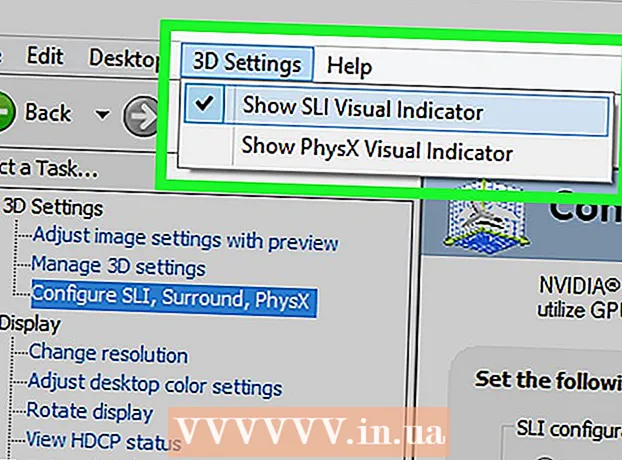Muallif:
Eric Farmer
Yaratilish Sanasi:
10 Mart Oyi 2021
Yangilanish Sanasi:
26 Iyun 2024

Tarkib
- Qadamlar
- 7 -qismning 1 -qismi: O'rnatishga tayyorgarlik
- 7 -qismning 2 -qismi: Wii flesh -diskini yarating
- 7 -qismning 3 -qismi: O'rnatish fayllarini yuklab olish
- 7 -qismning 4 -qismi: IOS263 dasturini o'rnatish
- 7dan 5 -qism: cIOSX Rev20b dasturini o'rnatish
- 7dan 6 -qism: USB Loader GX -ni o'rnatish
- 7dan 7 qism: flesh -diskdan o'yinlarni ishga tushirish
- Maslahatlar
- Ogohlantirishlar
Ushbu maqolada flesh -diskda saqlanadigan Wii konsolida qanday o'yin o'ynash mumkinligi ko'rsatiladi. E'tibor bering, buni Wii U -da emas, balki klassik Wii -da bajarish mumkin. Fleshli diskdan o'ynash uchun Wii -da Homebrew kanali bo'lishi kerak, bu Wii kafolatini bekor qiladi va Nintendoning foydalanish shartlarini buzadi. Sizga kerak bo'lgan hamma narsani o'rnatganingizdan so'ng, o'yinni diskdan flesh haydovchiga ko'chiring, keyin siz disk o'rniga diskdan o'ynashingiz mumkin.
Qadamlar
7 -qismning 1 -qismi: O'rnatishga tayyorgarlik
 1 Sizga kerak bo'lgan hamma narsaga ega ekanligingizga ishonch hosil qiling. Sizga quyidagilar kerak bo'ladi:
1 Sizga kerak bo'lgan hamma narsaga ega ekanligingizga ishonch hosil qiling. Sizga quyidagilar kerak bo'ladi: - SDHC kartasi - Homebrew -ni o'rnatish va boshqa vazifalarni bajarish uchun sig'imi 8 Gb gacha bo'lgan karta kerak.
- Flash haydovchi - o'yin unga yozib olinadi.
- Wii masofadan boshqarish pulti - Agar sizda yangi (qora) Wii modeli bo'lsa, sizga Wii Universal masofadan boshqarish pulti kerak bo'ladi.
 2 Fleshli diskni formatlang FAT32 fayl tizimida. Buning uchun Formatlashtirish oynasida Fayl tizimi menyusidan FAT32 (yoki Mac-dagi MS-DOS (FAT)) -ni tanlang.
2 Fleshli diskni formatlang FAT32 fayl tizimida. Buning uchun Formatlashtirish oynasida Fayl tizimi menyusidan FAT32 (yoki Mac-dagi MS-DOS (FAT)) -ni tanlang. - Shuni yodda tutingki, flesh -diskni formatlash undagi barcha fayllarni o'chirib yuboradi, shuning uchun avval muhim ma'lumotlarni zaxiralang va uni kompyuteringizga yoki boshqa flesh haydovchiga ko'chiring.
 3 O'yin diskini Wii -dan olib tashlang (agar kerak bo'lsa).
3 O'yin diskini Wii -dan olib tashlang (agar kerak bo'lsa). 4 Wii -ni Internetga ulang. Bu kerakli fayllarni o'rnatish uchun kerak.
4 Wii -ni Internetga ulang. Bu kerakli fayllarni o'rnatish uchun kerak.  5 Wii -da Homebrew -ni o'rnating. Ushbu kanal sizga maxsus modlarni o'rnatishga imkon beradi, ulardan biri flesh -diskdan o'ynashga imkon beradi.
5 Wii -da Homebrew -ni o'rnating. Ushbu kanal sizga maxsus modlarni o'rnatishga imkon beradi, ulardan biri flesh -diskdan o'ynashga imkon beradi.  6 SD -kartani formatlash. SD kartadan Homebrew -ni o'rnatganingizda, kerakli fayllarni yozish uchun formatlang.
6 SD -kartani formatlash. SD kartadan Homebrew -ni o'rnatganingizda, kerakli fayllarni yozish uchun formatlang. - Fleshli diskda bo'lgani kabi, fayl tizimi sifatida "FAT32" (yoki Macda "MS-DOS (FAT)") -ni tanlang.
7 -qismning 2 -qismi: Wii flesh -diskini yarating
 1 Windows kompyuteridan foydalaning. Afsuski, siz Mac -da Wii flesh -diskini yarata olmaysiz. Agar siz Windows kompyuteriga kira olmasangiz, maktab yoki do'stingizning kompyuteridan foydalanishga harakat qiling.
1 Windows kompyuteridan foydalaning. Afsuski, siz Mac -da Wii flesh -diskini yarata olmaysiz. Agar siz Windows kompyuteriga kira olmasangiz, maktab yoki do'stingizning kompyuteridan foydalanishga harakat qiling.  2 Windows -ning bitlik darajasini aniqlang. Tegishli faylni yuklab olish uchun Windows 64 yoki 32 bit ekanligini aniqlash kerak.
2 Windows -ning bitlik darajasini aniqlang. Tegishli faylni yuklab olish uchun Windows 64 yoki 32 bit ekanligini aniqlash kerak.  3 WBFS menejeri veb -saytini oching. Veb -brauzerda https://wbfsmanager.codeplex.com/ saytiga o'ting.
3 WBFS menejeri veb -saytini oching. Veb -brauzerda https://wbfsmanager.codeplex.com/ saytiga o'ting.  4 Ustiga bosing Yuklab olish (Yuklamalar). Bu sahifaning yuqori qismidagi variant.
4 Ustiga bosing Yuklab olish (Yuklamalar). Bu sahifaning yuqori qismidagi variant.  5 Yuklab olish havolasini bosing. Bu tizimning nozikligiga bog'liq:
5 Yuklab olish havolasini bosing. Bu tizimning nozikligiga bog'liq: - 64 bitli - "BOShQA KO'CHIRISHLAR" bo'limida "WBFSManager 3.0 RTW x64" ni bosing.
- 32 bitli - "TAVSIYALANGAN KO'CHIRISH" bo'limida "WBFSManager 3.0.1 RTW x86" ni bosing.
 6 Yuklangan arxivni oching (ZIP fayli). Buning uchun ustiga ikki marta bosing.
6 Yuklangan arxivni oching (ZIP fayli). Buning uchun ustiga ikki marta bosing.  7 Faylni ikki marta bosing sozlash; o'rnatish. Siz uni ochiq arxivda topasiz. O'rnatish oynasi ochiladi.
7 Faylni ikki marta bosing sozlash; o'rnatish. Siz uni ochiq arxivda topasiz. O'rnatish oynasi ochiladi.  8 Dasturni o'rnating. Buning uchun:
8 Dasturni o'rnating. Buning uchun: - "Qabul qilaman" yonidagi katakchani belgilang va "Keyingi" ni bosing.
- Keyingi tugmasini ikki marta bosing.
- O'rnatish -ni bosing.
- "O'qishni o'qishni ko'rsatish" katakchasini olib tashlang.
- Finish tugmasini bosing.
 9 Fleshli diskni kompyuterning USB portiga ulang.
9 Fleshli diskni kompyuterning USB portiga ulang. 10 WBFS menejerini ishga tushiring. Buning uchun ko'k fonda Wii konsol belgisini ikki marta bosing.
10 WBFS menejerini ishga tushiring. Buning uchun ko'k fonda Wii konsol belgisini ikki marta bosing. - Bu belgi kompyuterning ish stolida bo'lishi kerak.
 11 Ustiga bosing okso'ralganda. Asosiy WBFS menejeri oynasi ochiladi.
11 Ustiga bosing okso'ralganda. Asosiy WBFS menejeri oynasi ochiladi.  12 Fleshli diskni tanlang. Oynaning yuqori chap burchagidagi "Disk" menyusini oching va keyin haydovchi harfini bosing (odatda "F:").
12 Fleshli diskni tanlang. Oynaning yuqori chap burchagidagi "Disk" menyusini oching va keyin haydovchi harfini bosing (odatda "F:"). - Agar siz flesh -diskingizning harfini bilmasangiz, ushbu kompyuterni oching va uni "Qurilmalar va drayvlar" bo'limida toping.
 13 Fleshli diskni formatlang. Oynaning yuqori qismidagi Format -ni bosing va so'ralganda Ha> OK -ni bosing.
13 Fleshli diskni formatlang. Oynaning yuqori qismidagi Format -ni bosing va so'ralganda Ha> OK -ni bosing.  14 USB kartani chiqarib oling. Ekranning o'ng pastki burchagidagi flesh-disk shaklidagi belgini bosing, menyudan Chiqarish-ni tanlang va drayverni kompyuterdan uzing.
14 USB kartani chiqarib oling. Ekranning o'ng pastki burchagidagi flesh-disk shaklidagi belgini bosing, menyudan Chiqarish-ni tanlang va drayverni kompyuterdan uzing. - USB flesh haydovchi belgisini ko'rsatish uchun "^" tugmasini bosishingiz kerak bo'lishi mumkin.
7 -qismning 3 -qismi: O'rnatish fayllarini yuklab olish
 1 SD -kartani kompyuteringizga joylashtiring. Uni stiker yuqoriga qaragan holda SD -karta uyasiga joylashtiring.
1 SD -kartani kompyuteringizga joylashtiring. Uni stiker yuqoriga qaragan holda SD -karta uyasiga joylashtiring. - Agar sizning kompyuteringizda SD karta uyasi bo'lmasa, USB SD karta adapterini sotib oling.
 2 Faylni yuklaydigan saytni oching. Veb -brauzerda https://app.box.com/s/ztl5x4vlw56thgk1n4wlx147v8rsz6vt manziliga o'ting.
2 Faylni yuklaydigan saytni oching. Veb -brauzerda https://app.box.com/s/ztl5x4vlw56thgk1n4wlx147v8rsz6vt manziliga o'ting.  3 Ustiga bosing Yuklab oling. Bu sahifaning o'rtasida joylashgan ko'k tugma. Arxiv (ZIP fayli) kompyuteringizga yuklanadi.
3 Ustiga bosing Yuklab oling. Bu sahifaning o'rtasida joylashgan ko'k tugma. Arxiv (ZIP fayli) kompyuteringizga yuklanadi.  4 Fayllarni chiqarib oling. Windows kompyuterida arxivni ikki marta bosing, oynaning yuqori qismidagi Ajratish-ni bosing, asboblar panelida Hammasini ajratish-ni bosing va so'ralganda O'chirish-ni bosing. Fayllar oddiy papkaga chiqariladi, u jarayon tugagandan so'ng ochiladi.
4 Fayllarni chiqarib oling. Windows kompyuterida arxivni ikki marta bosing, oynaning yuqori qismidagi Ajratish-ni bosing, asboblar panelida Hammasini ajratish-ni bosing va so'ralganda O'chirish-ni bosing. Fayllar oddiy papkaga chiqariladi, u jarayon tugagandan so'ng ochiladi. - Mac-da zip faylini ochish uchun uni ikki marta bosing.
 5 Jildni oching Fayllar. Buning uchun "USB Loader GX" papkasini ikki marta bosing va keyin "Fayllar" papkasini ikki marta bosing.
5 Jildni oching Fayllar. Buning uchun "USB Loader GX" papkasini ikki marta bosing va keyin "Fayllar" papkasini ikki marta bosing.  6 Fayllarni nusxalash. Jilddagi har qanday faylni bosing, ustiga bosing Ctrl+A (Windows) yoki . Buyruq+A (Mac) barcha fayllarni tanlang va ustiga bosing Ctrl+C (Windows) yoki . Buyruq+C (Mac) fayllarni nusxalash uchun.
6 Fayllarni nusxalash. Jilddagi har qanday faylni bosing, ustiga bosing Ctrl+A (Windows) yoki . Buyruq+A (Mac) barcha fayllarni tanlang va ustiga bosing Ctrl+C (Windows) yoki . Buyruq+C (Mac) fayllarni nusxalash uchun.  7 SD -kartangiz nomini bosing. Siz uni oynaning chap qismida topasiz.
7 SD -kartangiz nomini bosing. Siz uni oynaning chap qismida topasiz.  8 Fayllarni joylashtiring. SD -karta oynasidagi bo'sh joyni bosing va keyin bosing Ctrl+V (Windows) yoki . Buyruq+V (Mac). Fayllar SD -kartaga ko'chiriladi.
8 Fayllarni joylashtiring. SD -karta oynasidagi bo'sh joyni bosing va keyin bosing Ctrl+V (Windows) yoki . Buyruq+V (Mac). Fayllar SD -kartaga ko'chiriladi.  9 Kartani olib tashlang. Nusxalash tugallanganda shunday qiling:
9 Kartani olib tashlang. Nusxalash tugallanganda shunday qiling: - Windows - SD -karta oynasining yuqori qismidagi "Boshqarish" yorlig'ini bosing va asboblar panelidagi "Chiqarish" tugmasini bosing.
- Mac - Chap oynada SD -karta nomining o'ng tomonidagi yuqoriga o'qni bosing.
7 -qismning 4 -qismi: IOS263 dasturini o'rnatish
 1 SD -kartani Wii -ga joylashtiring. Kartani konsol oldidagi uyaga joylashtiring.
1 SD -kartani Wii -ga joylashtiring. Kartani konsol oldidagi uyaga joylashtiring.  2 Wii -ni yoqing. Wii yoki masofadan boshqarish pultidagi quvvat tugmasini bosing.
2 Wii -ni yoqing. Wii yoki masofadan boshqarish pultidagi quvvat tugmasini bosing. - Wii masofadan boshqarish pulti yoqilgan va konsolga sinxronlangan bo'lishi kerak.
 3 Ustiga bosing Aso'ralganda. Asosiy menyu ochiladi.
3 Ustiga bosing Aso'ralganda. Asosiy menyu ochiladi.  4 Homebrew kanalini ishga tushiring. Wii asosiy menyusidan homebrew kanalini tanlang va keyin so'ralganda Boshlashni tanlang.
4 Homebrew kanalini ishga tushiring. Wii asosiy menyusidan homebrew kanalini tanlang va keyin so'ralganda Boshlashni tanlang.  5 Iltimos tanlang IOS263 o'rnatish dasturi (O'rnatuvchi IOS263). Bu menyuning o'rtasida joylashgan variant. Menyu ochiladi.
5 Iltimos tanlang IOS263 o'rnatish dasturi (O'rnatuvchi IOS263). Bu menyuning o'rtasida joylashgan variant. Menyu ochiladi.  6 Iltimos tanlang Yuklash (Yuklab olish) so'ralganda. Siz bu variantni menyuning pastki va markazida topasiz.
6 Iltimos tanlang Yuklash (Yuklab olish) so'ralganda. Siz bu variantni menyuning pastki va markazida topasiz.  7 Tugmani bosing 1. "O'rnatish" varianti tanlanadi.
7 Tugmani bosing 1. "O'rnatish" varianti tanlanadi. - Agar siz GameCube tekshirgichidan foydalanayotgan bo'lsangiz, uning o'rniga Y tugmasini bosing.
 8 Iltimos tanlang IOS -ni NUS -dan yuklab oling (NUS -dan IOS -ni yuklab oling). Bu sahifaning pastki qismidagi variant.
8 Iltimos tanlang IOS -ni NUS -dan yuklab oling (NUS -dan IOS -ni yuklab oling). Bu sahifaning pastki qismidagi variant. - Agar siz bu variantni ko'rmasangiz, ekranning pastki qismidagi qavs ichidagi matnni belgilang va topilmaguncha O'ng tugmasini bosing.
 9 Ustiga bosing Aso'ralganda. IOS263 bazasi Wii -ga o'rnatiladi. Bu jarayon 20 daqiqagacha davom etishi mumkin.
9 Ustiga bosing Aso'ralganda. IOS263 bazasi Wii -ga o'rnatiladi. Bu jarayon 20 daqiqagacha davom etishi mumkin.  10 Istalgan tugmani bosing. Sizni Homebrew menyusiga olib borishadi.
10 Istalgan tugmani bosing. Sizni Homebrew menyusiga olib borishadi.
7dan 5 -qism: cIOSX Rev20b dasturini o'rnatish
 1 Iltimos tanlang cIOSX rev20b o'rnatuvchisi (O'rnatuvchi cIOSX rev20b). Bu Homebrew menyusining o'rtasida joylashgan variant.
1 Iltimos tanlang cIOSX rev20b o'rnatuvchisi (O'rnatuvchi cIOSX rev20b). Bu Homebrew menyusining o'rtasida joylashgan variant.  2 Iltimos tanlang Yuklash (Yuklab olish) so'ralganda. O'rnatish menyusi ochiladi.
2 Iltimos tanlang Yuklash (Yuklab olish) so'ralganda. O'rnatish menyusi ochiladi.  3 "IOS236" variantiga chapga aylantiring. Siz ilgari o'rnatgan IOS236 fayli tanlanadi.
3 "IOS236" variantiga chapga aylantiring. Siz ilgari o'rnatgan IOS236 fayli tanlanadi.  4 Ustiga bosing Atanlovingizni tasdiqlash uchun.
4 Ustiga bosing Atanlovingizni tasdiqlash uchun. 5 Foydalanish shartlariga rozi bo'ling. Buning uchun tekshirgichdagi "A" tugmasini bosing.
5 Foydalanish shartlariga rozi bo'ling. Buning uchun tekshirgichdagi "A" tugmasini bosing.  6 IOS versiyasini tanlang. Qavs ichida "IOS56 v5661" ko'rinmaguncha "Chap" tugmasini bosing va "A" tugmasini bosing.
6 IOS versiyasini tanlang. Qavs ichida "IOS56 v5661" ko'rinmaguncha "Chap" tugmasini bosing va "A" tugmasini bosing.  7 IOS uchun maxsus uyani tanlang. Qavs ichida "IOS249" ko'rinmaguncha "Chap" tugmasini bosing va "A" tugmasini bosing.
7 IOS uchun maxsus uyani tanlang. Qavs ichida "IOS249" ko'rinmaguncha "Chap" tugmasini bosing va "A" tugmasini bosing.  8 Tarmoq o'rnatilishini tanlang. Qavslar ichida "Tarmoqni o'rnatish" ni ko'rmaguningizcha "Chap" tugmasini bosing.
8 Tarmoq o'rnatilishini tanlang. Qavslar ichida "Tarmoqni o'rnatish" ni ko'rmaguningizcha "Chap" tugmasini bosing.  9 O'rnatishni boshlang. Buning uchun "A" tugmasini bosing.
9 O'rnatishni boshlang. Buning uchun "A" tugmasini bosing.  10 Istalgan tugmani bosing. Siz o'rnatishning keyingi bosqichiga o'tasiz.
10 Istalgan tugmani bosing. Siz o'rnatishning keyingi bosqichiga o'tasiz.  11 IOS -ning boshqa versiyasini tanlang. Qavs ichida "IOS38 v4123" ko'rinmaguncha "Chap" tugmasini bosing va "A" tugmasini bosing.
11 IOS -ning boshqa versiyasini tanlang. Qavs ichida "IOS38 v4123" ko'rinmaguncha "Chap" tugmasini bosing va "A" tugmasini bosing.  12 Boshqa uyani tanlang. Qavs ichida "IOS250" ko'rinmaguncha "Chap" tugmasini bosing va "A" tugmasini bosing.
12 Boshqa uyani tanlang. Qavs ichida "IOS250" ko'rinmaguncha "Chap" tugmasini bosing va "A" tugmasini bosing.  13 Tarmoq o'rnatuvchisidan foydalaning. "Tarmoqni o'rnatish" -ni tanlang va "A" tugmasini bosing va o'rnatish tugashini kuting.
13 Tarmoq o'rnatuvchisidan foydalaning. "Tarmoqni o'rnatish" -ni tanlang va "A" tugmasini bosing va o'rnatish tugashini kuting.  14 So'ralganda har qanday tugmani bosing va keyin bosing B. Wii qayta yuklanadi.
14 So'ralganda har qanday tugmani bosing va keyin bosing B. Wii qayta yuklanadi.
7dan 6 -qism: USB Loader GX -ni o'rnatish
 1 Keyingi sahifaga o'ting. Buning uchun Wii Remote D-Panelidagi o'ng o'qni bosing.
1 Keyingi sahifaga o'ting. Buning uchun Wii Remote D-Panelidagi o'ng o'qni bosing. - Siz "+" tugmachasini bosishingiz mumkin.
 2 Iltimos tanlang WAD menejeri (WAD menejeri). Bu sahifadagi ikkinchi variant.
2 Iltimos tanlang WAD menejeri (WAD menejeri). Bu sahifadagi ikkinchi variant.  3 Iltimos tanlang Yuklash (Yuklab olish) so'ralganda. WAD Manager o'rnatuvchisi ishga tushadi.
3 Iltimos tanlang Yuklash (Yuklab olish) so'ralganda. WAD Manager o'rnatuvchisi ishga tushadi.  4 Ustiga bosing Afoydalanish shartlarini qabul qilish.
4 Ustiga bosing Afoydalanish shartlarini qabul qilish. 5 Yuklab olish uchun "IOS249" ni tanlang. Qavs ichida "IOS249" ko'rinmaguncha "Chap" tugmasini bosing va "A" tugmasini bosing.
5 Yuklab olish uchun "IOS249" ni tanlang. Qavs ichida "IOS249" ko'rinmaguncha "Chap" tugmasini bosing va "A" tugmasini bosing.  6 Emulyatorni o'chiring. Qavslar ichida "O'chirish" -ni tanlang va "A" tugmasini bosing.
6 Emulyatorni o'chiring. Qavslar ichida "O'chirish" -ni tanlang va "A" tugmasini bosing.  7 SD -kartangizni tanlang. Qavs ichida "Wii SD uyasi" -ni tanlang va "A" tugmasini bosing. O'rnatilgan SD -kartadagi fayllar ro'yxati ochiladi.
7 SD -kartangizni tanlang. Qavs ichida "Wii SD uyasi" -ni tanlang va "A" tugmasini bosing. O'rnatilgan SD -kartadagi fayllar ro'yxati ochiladi.  8 Pastga siljiting va tanlang WAD. Bu ekranning pastki qismidagi variant.
8 Pastga siljiting va tanlang WAD. Bu ekranning pastki qismidagi variant.  9 USB Loader GX -ni tanlang. "Loader GX-UNEO_Forwarder.wad" ni tanlash uchun pastga aylantiring va "A" tugmasini bosing.
9 USB Loader GX -ni tanlang. "Loader GX-UNEO_Forwarder.wad" ni tanlash uchun pastga aylantiring va "A" tugmasini bosing.  10 WAD menejerini o'rnating. Agar so'ralsa, "A" tugmasini bosing.
10 WAD menejerini o'rnating. Agar so'ralsa, "A" tugmasini bosing.  11 Agar so'ralsa, istalgan tugmani bosing va keyin Uyga ⌂ tugmasini bosing. Wii qayta ishga tushadi va siz Homebrew kanalining ikkinchi sahifasiga qaytasiz.
11 Agar so'ralsa, istalgan tugmani bosing va keyin Uyga ⌂ tugmasini bosing. Wii qayta ishga tushadi va siz Homebrew kanalining ikkinchi sahifasiga qaytasiz.
7dan 7 qism: flesh -diskdan o'yinlarni ishga tushirish
 1 Uy tugmachasini yana bosing. Siz uni Wii masofadan boshqarish pultida topasiz. Asosiy menyu ochiladi.
1 Uy tugmachasini yana bosing. Siz uni Wii masofadan boshqarish pultida topasiz. Asosiy menyu ochiladi.  2 Iltimos tanlang Yopmoq (O'chiring). Bu menyu ostidagi variant. Wii o'chadi.
2 Iltimos tanlang Yopmoq (O'chiring). Bu menyu ostidagi variant. Wii o'chadi. - Wii to'liq o'chirilishini kuting.
 3 Fleshli diskni Wii -ning orqa qismidagi USB portiga joylashtiring.
3 Fleshli diskni Wii -ning orqa qismidagi USB portiga joylashtiring. 4 Wii -ni yoqing. Buning uchun quvvat tugmasini bosing.
4 Wii -ni yoqing. Buning uchun quvvat tugmasini bosing.  5 Ustiga bosing Aso'ralganda. Wii asosiy menyusi ochiladi va "USB Loader GX" variantini qidiradi (Homebrew kanalining o'ng tomonida).
5 Ustiga bosing Aso'ralganda. Wii asosiy menyusi ochiladi va "USB Loader GX" variantini qidiradi (Homebrew kanalining o'ng tomonida).  6 Iltimos tanlang USB yuklagich GX. Bu sahifaning o'ng tomonidagi variant.
6 Iltimos tanlang USB yuklagich GX. Bu sahifaning o'ng tomonidagi variant.  7 Iltimos tanlang Boshlash (Yugurish). USB Loader GX ishga tushadi.
7 Iltimos tanlang Boshlash (Yugurish). USB Loader GX ishga tushadi. - Bu jarayon bir necha daqiqa davom etishi mumkin, ayniqsa dasturni birinchi marta ishga tushirganingizda.
- Agar "Sekin USB kutilmoqda" yozuvi paydo bo'lsa, flesh -diskni Wii -ning orqa qismidagi boshqa USB portiga ulab ko'ring.
 8 Fleshli diskka ko'chirmoqchi bo'lgan o'yinni o'z ichiga olgan diskni Wii -ga joylashtiring.
8 Fleshli diskka ko'chirmoqchi bo'lgan o'yinni o'z ichiga olgan diskni Wii -ga joylashtiring. 9 Iltimos tanlang O'rnatish (O'rnatish) so'ralganda. Disk tarkibini o'qish boshlanadi.
9 Iltimos tanlang O'rnatish (O'rnatish) so'ralganda. Disk tarkibini o'qish boshlanadi.  10 Iltimos tanlang okso'ralganda. O'yinni diskdan flesh haydovchiga nusxalash boshlanadi.
10 Iltimos tanlang okso'ralganda. O'yinni diskdan flesh haydovchiga nusxalash boshlanadi. - Bu jarayon ancha uzoq davom etadi va taraqqiyot ko'rsatkichi bir muddat muzlab qolishi mumkin. Nusxalash paytida flesh -diskni olib tashlamang yoki Wii -ni qayta yoqmang.
 11 Iltimos tanlang okso'ralganda. Yozib olish jarayoni yakunlanadi.
11 Iltimos tanlang okso'ralganda. Yozib olish jarayoni yakunlanadi. - Endi o'yin diskini Wii -dan chiqarib olish mumkin.
 12 O'yinni boshlang. O'yin nomini bosing va keyin oynaning o'rtasida aylanadigan disk belgisini bosing.
12 O'yinni boshlang. O'yin nomini bosing va keyin oynaning o'rtasida aylanadigan disk belgisini bosing.
Maslahatlar
- Fleshli disk o'rniga tashqi qattiq diskdan foydalanishingiz mumkin.
- Bitta Wii o'yini odatda 2 gigabayt atrofida bo'ladi, shuning uchun etarli hajmli flesh -disk sotib oling.
- USB Loader GX -ning asosiy sahifasida bo'lganingizda, flesh -diskdagi har bir o'yinning qopqog'ini yangilash uchun "1" tugmasini bosing.
Ogohlantirishlar
- Ushbu maqolada ko'rsatilgan dasturni o'rnatayotganda Wii -ni o'chirmang.
- O'yinlarni tasvirlanganidek nusxalash Nintendoning foydalanish shartlariga va umuman qonunlarga ziddir.